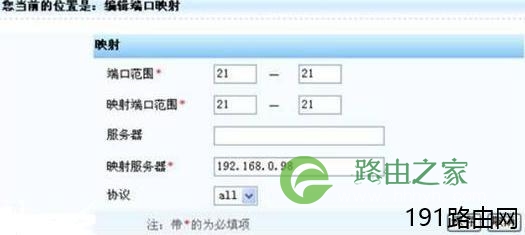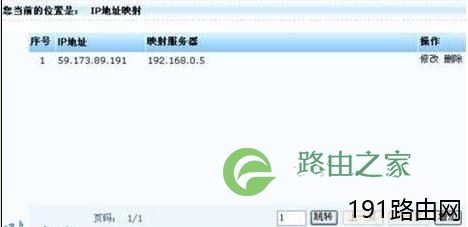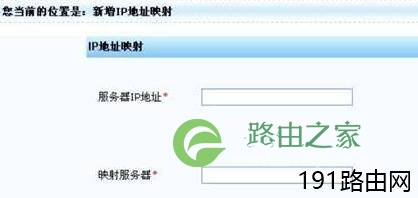原标题:"金浪ESR-6400G路由器DDNS服务详解"相关路由器设置经验分享。 - 来源:【WiFi之家网】
DDNS是将用户的动态IP地址映射到一个固定的域名解析服务上,用户每次连接网络的时候客户端程序就会通过信息传递把该主机的动态IP地址传送给位于服务商主机上的服务器程序,服务器程序负责提供DNS服务并实现动态域名解析。下面是【WiFi之家网】整理的一些关于金浪ESR-6400G路由器DDNS服务详解的相关资料,供你参考。
金浪ESR-6400G路由器DDNS服务详解
所谓的DNS,就是通常我们所说的域名解析服务器,把域名转换成IP 地址,使得网上用户可以通过名称访问这个IP 所指的网站。
对于ADSL拔号上网而言,每次上网的IP 地址是不同的,一般无法通过DNS将域名指向固定的电脑,而DDNS服务就是把域名与这个动态的IP 地址对应起来,即动态域名解析服务。
要实现该项功能,需要一个能够提供DDNS 服务的服务商,以便能够为您提供DNS 解析服务。当您的IP 发生变化的时候,能够立刻更改域名的指向,外网的用户都访问您新的IP 所指向的电脑。其次,您的电脑上需要安装一个客户端软件,能够在您的电脑的IP 地址发生变化的时候通过DDNS 服务器进行新的解析服务。
金浪ESR-6400G路由器的DDNS服务是在路由器上内置了客户端,使得用户直接享受DDNS 服务。
登陆金浪路由器,网络配置-DNS 和DDNS 配置,这里假设使用3322 作为DNS服务商,注册一个主机名,然后将此主机名和你所注册的3322 用户名和密码填入到路由器的设置中去,选择是,确定配置完成。
按照上面配置完成后,通过你自定义的主机名就能够访问到你现在的金浪ESR-6400G路由器,DNS服务商会自动将你所填写的主机名解析到当前路由器的WA N口I P。
金浪ESR-6400G路由器相关知识:地址映射
一、首先登陆金浪路由器,在左侧导航栏中选择端口映射菜单,出现设置页面。
(1)端口范围:您所定义的外网端口。
(2)映射端口方位:您所映射的内网服务器端口。
(3)服务器:空白默认为WAN 口IP 。
(4)映射服务器:内网的服务器IP 。
(5)协议:可以选择包括(TCP/UDP)。
按照对应顺序填好,点击保存,这样端口映射就完成了,例如你在192.168.0.98这台PC上架设了FTP 服务器,只需要做如上设置,就可以通过外网的IP 来访问192.168.0.98这台PC上的FTP 服务器。
二、IP地址映射
由于物理网络不能直接识别IP 地址,必须经过一定的转换才能将IP 地址映射为网络的物理地址。例如将外网的IP 地址(59.173.89.191)直接映射到内部服务器的IP地址(192.168.0.5)让外网用户可以充分利用内部网络的资源。
登陆金浪路由器,在左侧导航栏中选择IP地址映射菜单,出现设置页面。
(1)服务器IP 地址为外网的IP 地址。
(2)映射服务器填写的内网服务器IP 地址。
(3)最后点击保存,完成映射。
原创文章,作者:路由器设置,如若转载,请注明出处:https://www.224m.com/25398.html